Iklan
Tantangan: Tempatkan dua tabel Microsoft Word berdampingan, masing-masing dalam format yang berbeda.
Solusinya: Sesuatu yang akan mengharuskan Anda untuk berpikir "di dalam kotak."
Pengguna memiliki hubungan cinta-benci dengan tabel. Anda menyukainya karena tabel Word memungkinkan Anda untuk meletakkan dokumen persis seperti yang Anda inginkan. Anda membenci mereka karena mendapatkan mereka hanya membutuhkan semua trik pemformatan tabel 8 Tips Memformat untuk Tabel Sempurna di Microsoft WordTabel Microsoft Word adalah alat pemformatan yang penting. Cari tahu cara membuat tabel dan memformatnya dengan sempurna dengan tips sederhana ini. Baca lebih banyak Anda bisa melemparnya.
Tapi kadang-kadang, tabel butuh bantuan. Dan untuk masalah menempatkan dua meja yang bervariasi berdampingan, kita melihat yang sederhana Kotak teks.
Alat yang diremehkan untuk Layout Sempurna
Anda dapat menyisipkan dua atau lebih tabel di samping satu sama lain di Microsoft Word 2016: yang harus Anda lakukan adalah menyeret-dan-jatuhkan ke bagian dokumen mana pun. Tetapi kadang-kadang, sulit untuk memposisikan tabel atau beberapa tabel independen tepat di tempat yang Anda inginkan.

Jadi gunakan kotak teks sebagai wadah. Karena kotak teks dapat diposisikan di mana saja dengan mudah, dan karena isi kotak teks dapat diformat, dan karena Anda dapat memasukkan tabel ke dalam kotak teks, ini merupakan solusi yang bagus.
Buka dokumen Word Anda. Dari Ribbon, klik Sisipkan> Kotak Teks (di Grup Teks) > Gambar Kotak Teks, dan menggambar kotak teks di dokumen.
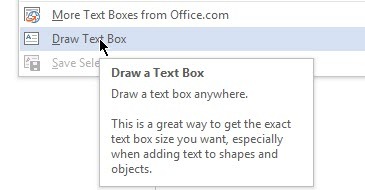
Klik di dalam kotak teks dan tambahkan tabel dengan mengklik Sisipkan> Tabel (pilih jumlah baris dan kolom).
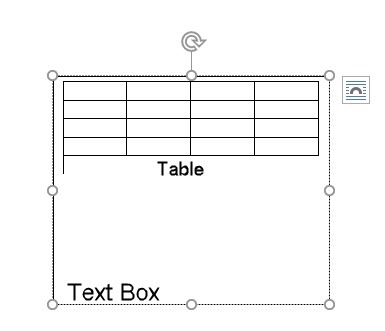
Hilangkan batas-batas Kotak Teks. Klik kotak teks dan kemudian pilih Alat Menggambar> Format> Bentuk Garis Besar> Tidak Ada Garis Besar.
Anda bisa menyisipkan Kotak Teks lain di sebelah kotak teks pertama sebagai wadah untuk tabel lain.

Kesederhanaan metode ini memberi Anda kebebasan untuk membuat dua jenis tabel yang berbeda satu sama lain dan menerapkan format berbeda untuk mereka. Untuk memformat tabel, pilih setiap tabel. Lalu, pergi ke Tabel Alat> Desain.
Itu dia!
Apa yang hewan peliharaan Anda kesal tentang tabel Word? Mungkin satu tip dari Anda dapat memecahkan masalah terbesar kami.
Saikat Basu adalah Wakil Editor untuk Internet, Windows, dan Produktivitas. Setelah menghilangkan kemuraman gelar MBA dan karier pemasaran selama sepuluh tahun, ia sekarang bersemangat membantu orang lain meningkatkan keterampilan mendongeng mereka. Dia mencari koma Oxford yang hilang dan membenci tangkapan layar yang buruk. Tapi ide-ide Fotografi, Photoshop, dan Produktivitas menenangkan jiwanya.


